3DMax保存为jpg图片的详细操作教学步骤
溜溜自学 室内设计 2021-04-12 浏览:2186
大家好,我是小溜,3DMax是室内设计建模经常要用到的软件之一,3DMax保存为jpg图片的详细操作,希望能帮助到有需要的人。
想要更深入的了解“3DMax”可以点击免费试听溜溜自学网课程>>
工具/软件
电脑型号:联想(Lenovo)天逸510S; 系统版本:联想(Lenovo)天逸510S; 软件版本:3DMax2007
方法/步骤
第1步
打开一个作品,如图所显示。
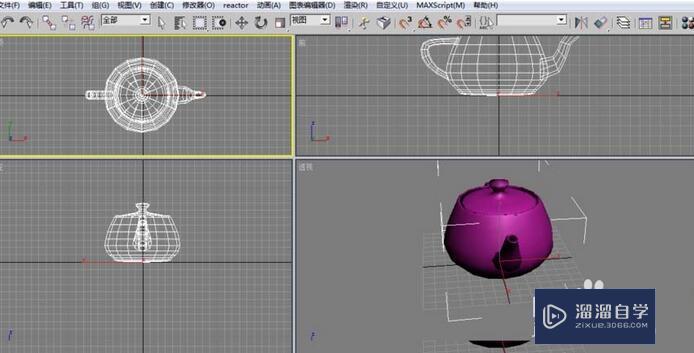
第2步
单击快速渲染(产品级)
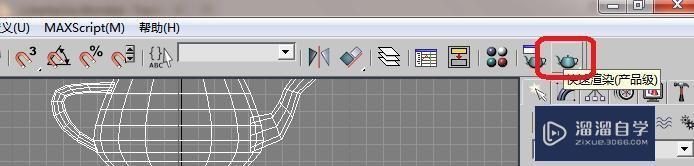
第3步
如图就完成了渲染,这是比较简单的后面还要进行灯光,调参数等等,单击保存位图。这里保存图片就在这里保存了。
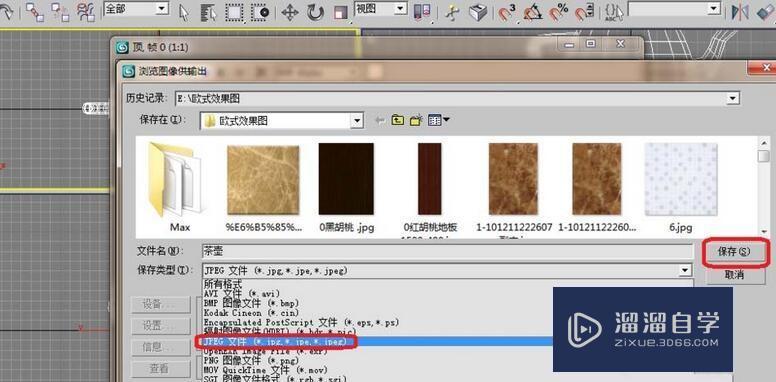
第4步
选择JPEG文件格式,也可以选择其它格式,单击确定保存。
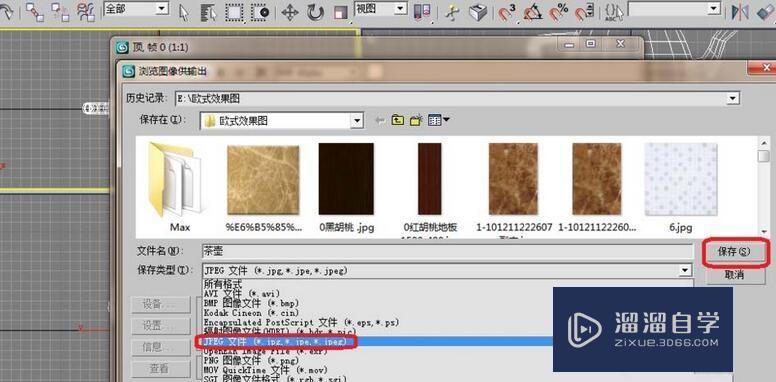
第5步
如图所显示单击确定。

第6步
若想保存3D文件,以后就可以更改的话单击文件-保存。在文件名输入茶壶单击保存,假如想更改的话单击文件打开找到文件即可。
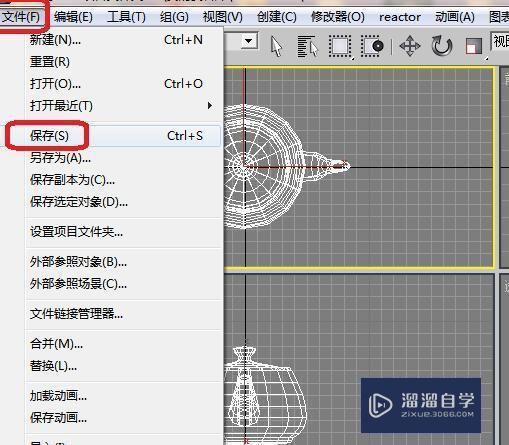
相关文章
距结束 06 天 22 : 45 : 16
距结束 00 天 10 : 45 : 16
首页










